Annons
 Gmail är överlägset jämfört med stationära klienter som Outlook eller Thunderbird på nästan alla sätt. Det är snabbare, tillgängligt från alla webbläsare och (från Google) innehåller fantastiska sökfunktioner. Jag har gett upp e-postklienter till förmån för Gmail och jag tror inte att jag är ensam.
Gmail är överlägset jämfört med stationära klienter som Outlook eller Thunderbird på nästan alla sätt. Det är snabbare, tillgängligt från alla webbläsare och (från Google) innehåller fantastiska sökfunktioner. Jag har gett upp e-postklienter till förmån för Gmail och jag tror inte att jag är ensam.
En brist på Gmail, eller så berättas jag av människor som överväger att hoppa till livsstilen som bara är Gmail, är den till synes totala bristen på ett sätt att ha flera signaturer samtidigt.
Det är säkert en brist och vi har tagit itu med tidigare. Saikat skrev om 5 sätt att skapa anpassade flera e-postsignaturer i Gmail 5 sätt att skapa anpassade flera signaturer i GMail Läs mer , och hans lista är bra. Faktum är att det enda problemet med den här listan är att alla lösningar han listar beror på någon form av webbläsarbaserat plugin för att fungera.
Artikeln var korrekt i skrivande stund. Sedan dess har Gmail introducerat denna funktion naturligt.
Det är bra om du primärt kommer åt din e-post från samma dator, men jag hoppar från dator till dator hela tiden. Som sådan har jag letat efter ett sätt att hantera flera e-postsignaturer från Gmail. Jag trodde inte att jag någonsin skulle hitta en förrän jag började spela med pluginprogrammet Canned Responses som finns i Gmail Labs.
Canned svar är avsett att spara tid genom att låta dig direkt skicka meddelanden som du verkligen skickar mycket. Mark förklarar mer i sin artikel om att spara tid med e-postmallar i Gmail med Canned svar. Spara tid med Gmail-e-postmallar med "Canned svar" Läs mer
Men e-signaturmallar är inte alla Canned svar är bra för; det gör också ett ganska bra mördningsverktyg för att hantera flera Gmail-signaturer. Bäst av allt, eftersom det är inbyggt i Gmail behöver du inte ett webbläsarbaserat plugin för att använda det.
Använda konserverade svar för signaturer

Du hittar konserverade svar i avsnittet "Labs" i dina Gmail-inställningar. Du kan aktivera det genom att klicka på "Gör det möjligt”-Knappen följt av”Spara”-Knappen överst eller nederst på labblistan.
När du aktiverar det är du redo att skapa dina e-postunderskrifter. Att göra det kan vara en aning förvirrande, men oroa dig inte: det är enkelt när du är van vid det. Klick "Skriv e-post”. Skriv bara din signatur där du normalt skulle skriva din e-posttext. När du är klar klickar du på "Sparade svar"Följt av klicka på"Nytt konserverat svar”-Knappen sett under”Spara”. Du har nu sparat din första signatur; upprepa processen så många gånger som behövs.
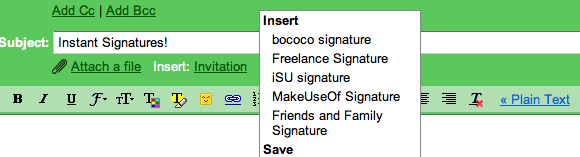
Som ni ser har jag fem olika signaturer som jag använder beroende på vem jag skriver till. Du kan lägga till så många signaturer som du vill.
Det är enkelt att infoga en signatur. När du har skrivit ett e-postmeddelande behöver du bara klicka på "Sparade svar"Och klicka sedan på din valbara signatur under"Föra in”. voila; du har lagt till din signatur.
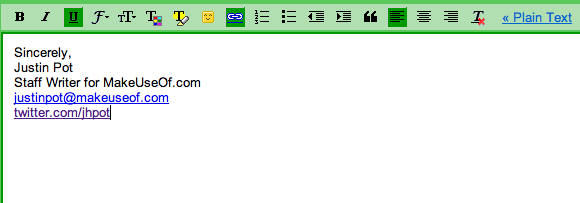
Slutsats: Det fungerar men ...
Det konserverade svaret plugin i Labs är en utmärkt e-postsignaturhanterare, men det verkar vara ledsen att jag måste ta till mig vad som motsvarar ett hack för att uppnå denna funktionalitet. Gmail är överlägset min favorit e-postklient, men jag undrar hur det är att en så bra tjänst saknar signaturhantering som standard?
Visst, med detta trick kan du ha funktionaliteten, men jag tycker fortfarande att Google borde sätta ihop en mer "officiell" signaturhanterare som känns mindre som en hack och mer som en funktion. För tillfället är jag emellertid mer än nöjd med den här lösningen.
Vad tycker ni? Är konserverade svar ett bra sätt att uppnå flera signaturer, eller har du problem med det? Kan du tänka på ett bättre sätt att uppnå detta utan att ta till webbläsarbaserade tillägg? Om så är fallet, dela, för jag vill höra från dig!
Justin Pot är en teknologjournalist baserad i Portland, Oregon. Han älskar teknik, människor och natur - och försöker njuta av alla tre när det är möjligt. Du kan chatta med Justin på Twitter just nu.


